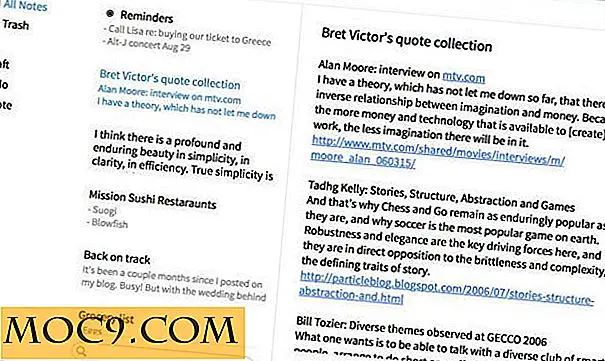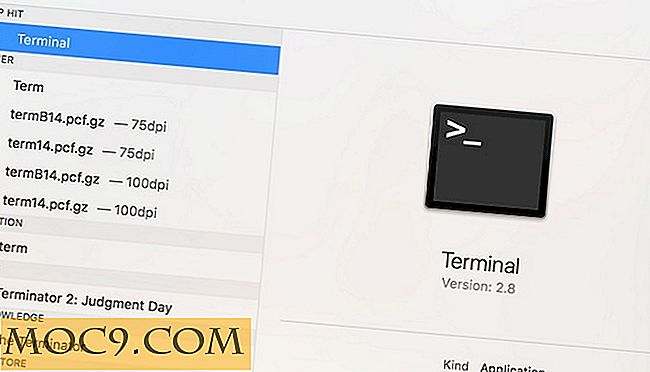Πώς να χρησιμοποιήσετε το NMap για να ελέγξετε τον υπολογιστή σας Linux για ανοικτές θύρες
Ένα σημαντικό κομμάτι της διασφάλισης ενός συστήματος Linux είναι το κλείδωμα των αχρησιμοποίητων θυρών για να τους εμποδίσει να έχουν πρόσβαση και τελικά να καταπατηθούν από εισβολείς.
Τα συστήματα Linux κατασκευάζονται για να είναι διακομιστές, οπότε οι επιτιθέμενοι θα προσπαθήσουν να χρησιμοποιήσουν ένα συμβιβασμένο σύστημα με αυτόν τον τρόπο, ακόμα κι αν το σύστημα αυτό έχει ρυθμιστεί ως επιφάνεια εργασίας.
Μέσω της χρήσης εργαλείων όπως το NMAP, μπορείτε να υπολογίσετε ποιες θύρες είναι ανοιχτές στο σύστημα Linux, να σταματήσετε τις ανεπιθύμητες και αχρησιμοποίητες υπηρεσίες και ενδεχομένως να κλείσετε αυτές τις θύρες συνολικά με το iptables.
Εγκαταστήστε το NMAP
Πρώτον, πρέπει να εγκαταστήσετε το NMAP. Είναι ένα πολύ γνωστό και σεβαστό εργαλείο ασφαλείας, οπότε είναι διαθέσιμο σε όλες σχεδόν τις επίσημες αποθήκες κάθε διανομής. Για να το εγκαταστήσετε στο Ubuntu, εκτελέστε τα εξής.
sudo apt να εγκαταστήσετε το nmap
Πραγματοποιήστε μια σάρωση
Παρά το γεγονός ότι είναι ένα τόσο απλό εργαλείο γραμμής εντολών, το NMAP έχει αρκετούς επιλογές για να εκτελέσει μια πληθώρα διαφορετικών σαρώσεων υπό διαφορετικές συνθήκες. Δεν θα τους χρειαστείτε όλα αυτά για αυτό, αλλά ίσως αξίζει να πειραματιστείτε στο δικό σας δίκτυο για εκπαιδευτικούς σκοπούς.
Το μόνο που χρειάζεται να κάνετε εδώ είναι να εκτελέσετε μια απλή σάρωση του υπολογιστή σας. Το NMAP θα αναζητήσει τις πιο συνηθισμένες θύρες στον υπολογιστή σας και θα δει ποιες είναι ανοικτές και σε χρήση.
Για να σαρώσετε τον υπολογιστή σας, θα χρειαστείτε τη διεύθυνση IP του. Εάν δεν το ξέρετε, εκτελέστε ifconfig σε ένα τερματικό για να το βρείτε.
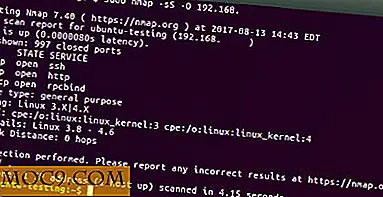
Μόλις έχετε την IP του υπολογιστή σας, μπορείτε να το χρησιμοποιήσετε για να σαρώσετε με το NMAP.
sudo nmap -sS-Ο 192.168.1.100
Αντικαταστήστε την IP του υπολογιστή σας στην εντολή. Το NMAP θα διαρκέσει μερικά δευτερόλεπτα ενώ θα σαρώνει τον υπολογιστή σας, θα σας δείξει ποιες υπηρεσίες εκτελούνται σε ποιες θύρες και αν αυτές οι θύρες είναι ανοικτές ή όχι. (Θα είναι όλα ανοιχτά.) Θα προσπαθήσει επίσης να σας πει ποια υπηρεσία χρησιμοποιεί αυτό το λιμάνι. Αυτό είναι ένα πολύ σημαντικό κομμάτι πληροφοριών. Σημειώστε το αν το NMAP μπορεί να ανακαλύψει την υπηρεσία.
Εάν θέλετε περισσότερες πληροφορίες σχετικά με τον υπολογιστή σας από το NMAP, δοκιμάστε να χρησιμοποιήσετε τη σημαία -A για να το σαρώσετε επιθετικά.
sudo nmap -Α 192.168.1.100
Θα δείτε έναν τόνο περισσότερες πληροφορίες, οι περισσότερες από τις οποίες δεν θα χρειαστείτε, αν δεν δείτε κάτι δυνητικά ύποπτο.
Τέλος, εάν θέλετε να είστε σούπερ παρανοϊκοί, μπορείτε να σαρώσετε κάθε θύρα στον υπολογιστή σας. Θα χρειαστεί πολύς χρόνος. Υπάρχουν χιλιάδες από αυτούς.
sudo nmap -sS-Ο-ρ-192.168.1.100
Λιμάνια
Ρίξτε μια ματιά στις ανοιχτές θύρες που ανακάλυψε το NMAP. Ξέρετε τι είναι όλοι; Χρησιμοποιείτε όλα αυτά τακτικά; Εάν απαντήσατε "όχι" σε οποιαδήποτε ερώτηση, αξίζει να διερευνηθεί.
Πρώτον, το Ubuntu και άλλες διανομές με βάση το Debian διακινούν υπηρεσίες με περίεργο τρόπο. Ξεκινούν κάθε πρόγραμμα που λειτουργεί ως υπηρεσία αυτόματα μόλις εγκατασταθεί. Ενώ αυτό μπορεί να φαίνεται βολικό, δεν έχει νόημα. Δεν πρόκειται ποτέ να θέλετε να εκτελέσετε μια μη ρυθμισμένη υπηρεσία σε ένα διακομιστή, οπότε θα πρέπει να πάρετε αμέσως την υπηρεσία προς τα κάτω για να την διαμορφώσετε για κανονική χρήση ούτως ή άλλως.
Δημιουργεί επίσης ένα πρόβλημα με υπηρεσίες "phantom" που εκτελούνται χωρίς γνώση του ιδιοκτήτη. Οι διαχειριστές πακέτων τραβούν τόνους εξαρτήσεων κατά την εγκατάσταση ενός προγράμματος. Τις περισσότερες φορές δεν τις διαβάσεις, ειδικά αν βιάζεστε. Αυτό σημαίνει ότι μπορείτε να έχετε υπηρεσίες που εκτελούνται στο παρασκήνιο του υπολογιστή σας χωρίς τη γνώση ή τη συγκατάθεσή σας. Αυτό μπορεί να οφείλεται σε άγνωστες ανοιχτές θύρες που ανακαλύψατε.
Εδώ είναι μερικές από τις πιο συνήθεις θύρες που χρησιμοποιούνται σε συστήματα Linux:
- 21 - FTP
- 22 - SSH
- 25 - SMTP (αποστολή email)
- 53 - DNS (υπηρεσία ονόματος τομέα)
- 80 - HTTP (διακομιστής ιστού)
- 110 - POP3 (εισερχόμενα ηλεκτρονικού ταχυδρομείου)
- 123 - NTP (πρωτόκολλο χρόνου δικτύου)
- 143 - IMAP (εισερχόμενα email)
- 443 - HTTPS (ασφαλής διακομιστής ιστού)
- 465 - SMTPS (αποστολή ασφαλούς ηλεκτρονικού ταχυδρομείου)
- 631 - CUPS (διακομιστής εκτύπωσης)
- 993 - IMAPS (ασφαλή εισερχόμενα e-mail)
- 995 - POP3 (ασφαλή εισερχόμενα e-mail)
Υπάρχουν περισσότερα, βέβαια, και αν βρείτε ένα εντελώς ξεπερασμένο, αναζητήστε το σε απευθείας σύνδεση. Αν βρείτε κάποιο από αυτά που εκτελούνται όταν δεν εκτελείτε εκουσίως αυτή την υπηρεσία, κλείστε το.
Υπηρεσίες τερματισμού λειτουργίας
Έτσι, έχετε αποκαλύψει μερικές ανεπιθύμητες υπηρεσίες που εκτελούνται στον υπολογιστή σας. Δεν είναι μεγάλη υπόθεση. Μπορείτε να χρησιμοποιήσετε το Systemd για να τα απενεργοποιήσετε και να τα απενεργοποιήσετε, ώστε να μην τρέχουν κατά την εκκίνηση την επόμενη φορά που ξεκινάτε τον υπολογιστή σας.
sudo systemctl διακοπή apache2
Η παραπάνω εντολή διακόπτει τον διακομιστή ιστού apache2. Στη συνέχεια, αν θέλετε να την απενεργοποιήσετε κατά την εκκίνηση, εκτελέστε την επόμενη εντολή.
sudo systemctl απενεργοποιήσετε το apache2
Κάνετε αυτό για κάθε υπηρεσία που εμποδίζετε να εκτελείται. Εάν έχετε δυσκολία να υπολογίσετε το ακριβές όνομα της υπηρεσίας, μπορείτε να καταχωρήσετε τι υπάρχει στον κατάλογο υπηρεσίας.

sudo ls-lla /etc/init.d

Αποκλεισμός θυρών με Iptables
Εάν θέλετε να πάρετε τα πράγματα ένα βήμα παραπέρα και να κλειδώσετε τις θύρες που δεν χρησιμοποιείτε, μπορείτε να ρυθμίσετε κανόνες στο τείχος προστασίας του iptables για να επιτρέψετε μόνο τις θύρες που χρησιμοποιείτε και να αποκλείσετε κάθε άλλη κίνηση.
Αυτή είναι μια ολόκληρη ξεχωριστή διαδικασία, που, εάν δεν είστε εξοικειωμένοι, θα πάρει κάποιο χρόνο. Για να μάθετε περισσότερα σχετικά με τη διασφάλιση της επιφάνειας εργασίας του Linux με το iptables, ανατρέξτε στο άρθρο μας σχετικά με το θέμα.
Αν κάτι φαίνεται λάθος
Μπορεί να έχετε σκοντάψει κάτι πραγματικά ύποπτο. Συμβαίνει. Μερικές φορές δεν είναι τίποτα να ανησυχείτε, άλλες φορές μπορεί να είναι. Για να βεβαιωθείτε ότι δεν είναι κάτι που θα βλάψει τον υπολογιστή σας ή θα κάνει κάτι γι 'αυτό αν είναι, θα πρέπει να σαρώσετε τον υπολογιστή σας για ιούς και rootkits.
Πριν αμφιβάλλετε για τη δυνατότητα, τα μηχανήματα Linux μπορούν να μολυνθούν από κακόβουλο λογισμικό. Για να μάθετε πώς να σαρώσετε το μηχάνημά σας, αφήστε τον οδηγό malware του Linux.
Πηγαίνοντας μπροστά
Ανεξάρτητα από τα αποτελέσματα των σαρώσεων σας, θα πρέπει να ελέγχετε τακτικά τον υπολογιστή σας με το NMAP για να δείτε αν υπάρχει κάτι ύποπτο ή απλά ανεπιθύμητο. Θυμηθείτε ότι οι ανεπιθύμητες υπηρεσίες είναι επίσης μια πιθανή επιφάνεια επίθεσης για πιθανούς εισβολείς. Μια άπαχη μηχανή είναι μια ασφαλέστερη μηχανή.



![Πώς να μεταβείτε στο Xorg από το Wayland στο Ubuntu 17.10 [Γρήγορη συμβουλή]](http://moc9.com/img/ubuntu-login-screen-cog-icon.jpg)
![Master WordPress με το WordPress Wizard Bundle [Πληρώστε τι θέλετε να κάνετε]](http://moc9.com/img/mtedeals-091015-wordpress-wizard-bundle.jpg)